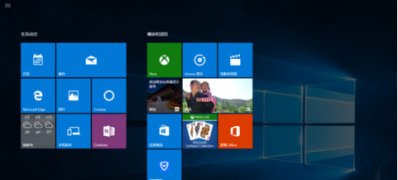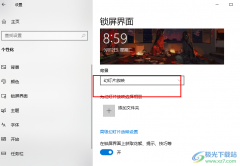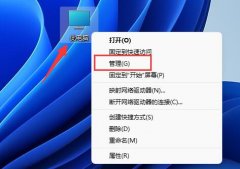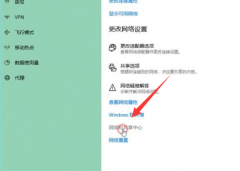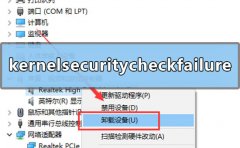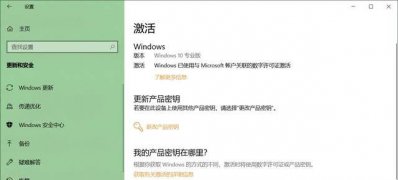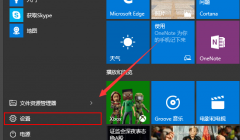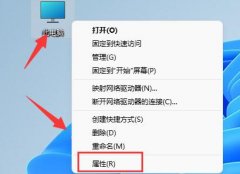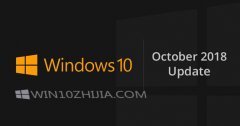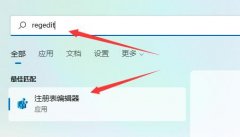很多使用win10系统的小伙伴在玩游戏或者装系统的时候有遇见过这个问题,应用程序无法启动,因为应用程序的并行配置不正确。有关详细信息,请参阅应用程序事件日志,或使用命令行sxstrace.exe工具。这可能是操作系统没有相应权限的缘故,具体的教程下面一起来看看吧。
使用命令行sxstrace.exe工具的教程
1、该问题通常会在安装程序、游戏的时候出错,其提示为:
应用程序无法启动,因为应用程序的并行配置不正确。有关详细信息,请参阅应用程序事件日志,或使用命令行sxstrace.exe工具。
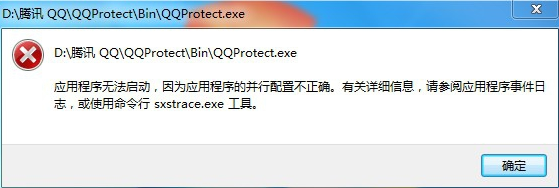
3、如要知道怎么使用,可以输入命令加问号查询参数:sxstrace.exe/?
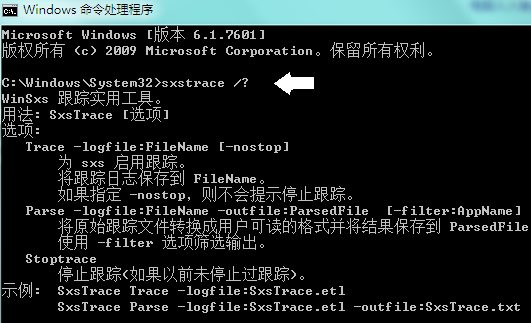
5、开始→所有程序→附件→右键命令提示符→以管理员身份运行。
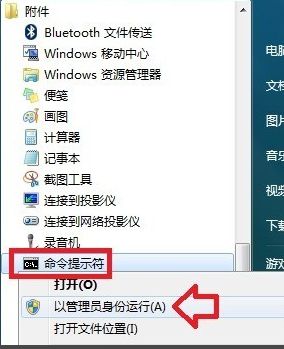
7、在开始菜单搜索框中输入:SxsTrace.etl文件名就能找到该文件,查看出错的原因等讯息。
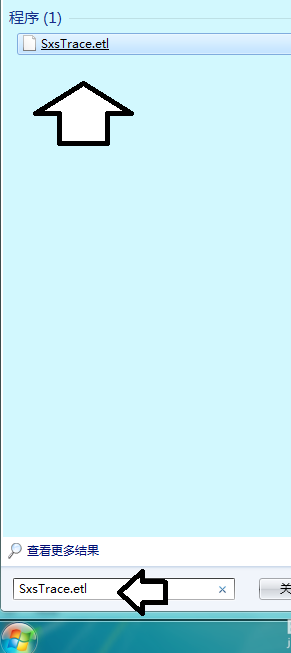
9、双击SxsTrace.etl文件需要有专门的程序与之关联之后,才能查看的。
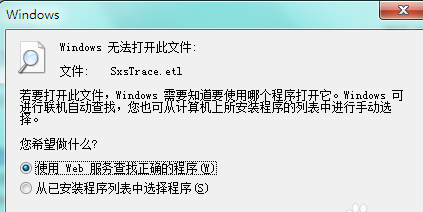
11、再搜索SxsTrace.txt 文件,就能在记事本中直接查看了
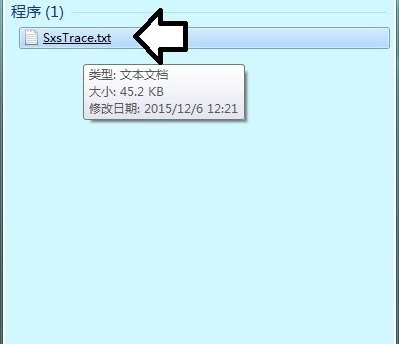
13、找到Windows Installer服务,右键启动即可。
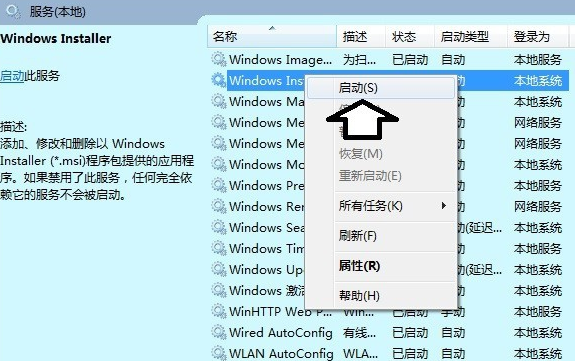
15、还有一种情况是不同的操作系统版本,使用错误版本的C++运行库程序,也会造成系统故障,出错提示,解决方案:找到和操作系统匹配的版本安装即可。

windows设置相关问题
werfault.exe是什么
Werfault.exe应用程序错误
蓝屏代码0X000000ED怎么解决
以上就是电脑技术网 Tagxp.com为您带来的使用命令行sxstrace.exe工具的教程,希望可以解决掉您的困惑。想了解更多的问题请收藏电脑技术网 Tagxp.com哟。欢迎您的查看。